Olet nähnyt monia tutoriaaleja After Effects -ohjelmasta ja haluat nyt ottaa seuraavan askeleen. Yksi voimakkaimmista tavoista ilmaista luovuuttasi on luoda omia Custom-efektejä. Tämä kyky antaa sinulle hallinnan erityisten efektien muokkaamiseksi haluamallasi tavalla ja hyödyntää After Effectsin mahdollisuuksia täysin. Tässä oppaassa opit, kuinka voit luoda tällaisen efektin itse luoda.
Tärkeimmät havainnot
- Voit toteuttaa omia ideoitasi Custom Effects -efekteillä.
- Kontrollerielementtien, kuten pudotusvalikoiden ja liukusäätimien, käyttö helpottaa mukauttamista.
- XML-koodi on välttämätöntä, jotta uusia Custom Effects -efektejä voidaan toteuttaa After Effectsissä.
- Koodin oikea rakenne on toimivuuden kannalta keskeistä.
Vaiheittainen opas
1. Luo koostumus ja lisää väripinta
Aloita After Effects ja luo uusi koostumus. Lisää väripinta, joka toimii pohjana Custom-efektillesi. Tämä on ratkaiseva ensimmäinen askel, sillä yhdistät väripinnan ohjauselementit uuteen efektiisi.
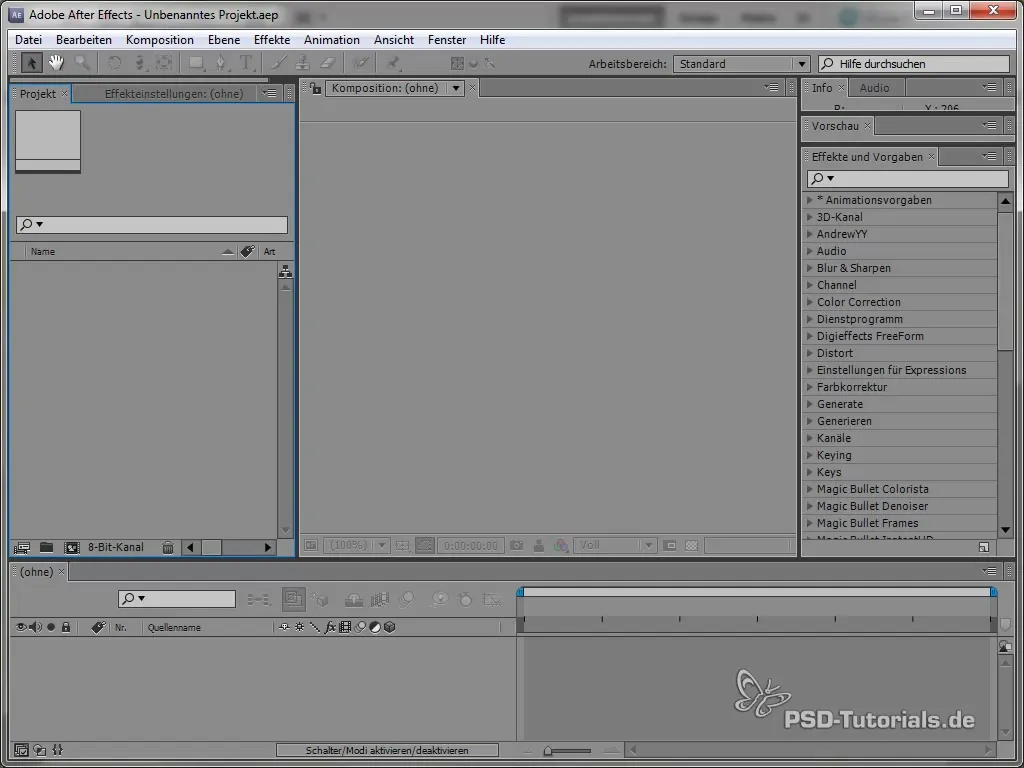
2. Valitse ja nimeä efekti
Valitse valikosta efekti, jota haluat luoda. Etsi sopiva nimi – esimerkissämme käytämme nimeä "Circulosity". Varmista, että nimi on yksiselitteinen ja esiintyy projektissa vain kerran.
3. Muokkaa XML-tiedostoa
Siirry hakemistoon, johon After Effects on asennettu. Sieltä löydät "Preset Effects XML" -tiedoston, jota sinun on muokattava. Tämä tiedosto sisältää kaikki aikaisemmat Custom Effects -efektit, ja täällä teet muutokset. Avaa tiedosto tekstieditorilla, kuten Notepad++.
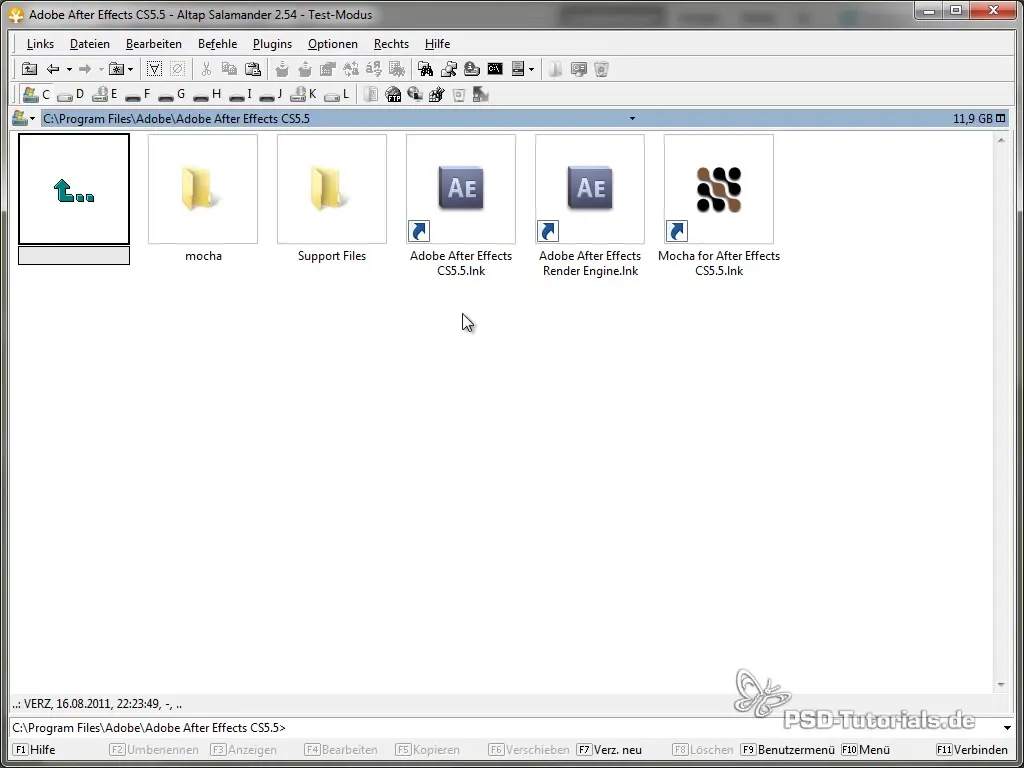
4. Luo ryhmiä ja controllereita
Aloita XML-tiedostossa luomalla uusi ryhmä efektillesi. Tämän ryhmän sisällä voit nyt lisätä erilaisia controllereita. Näitä voivat olla esimerkiksi pistekontrollerit, liukusäätimet ja valintaruudut. Tämä antaa sinulle joustavuutta säätää eri parametrejä efektissäsi.
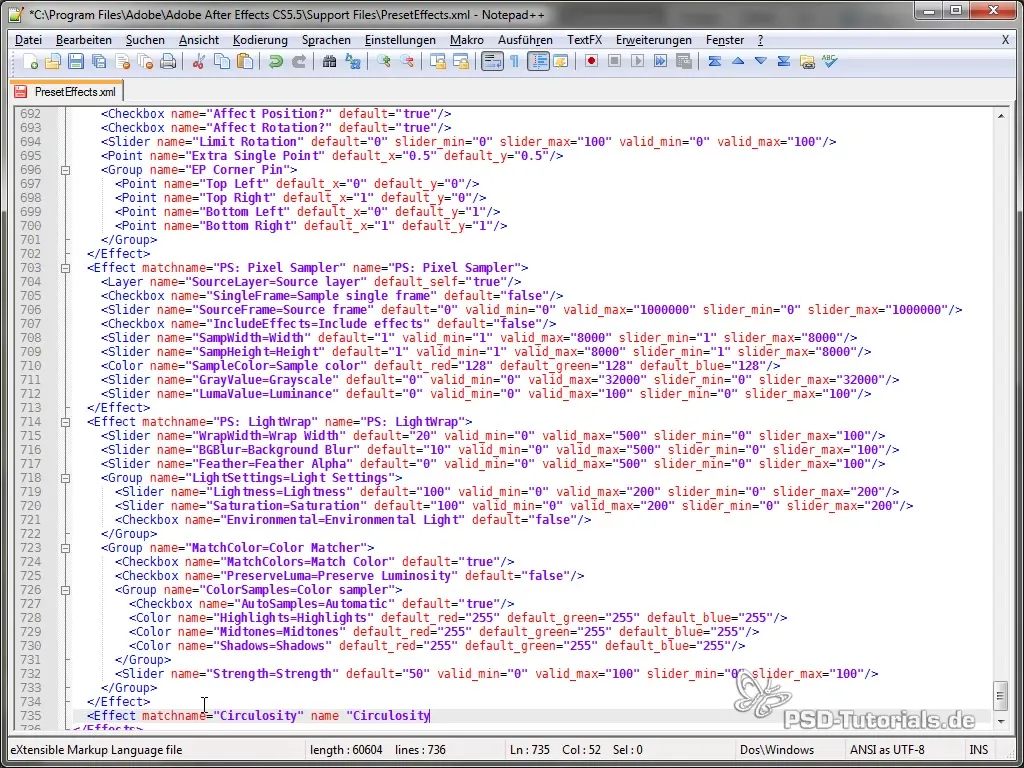
5. Lisää säteen ja sijainnin asetuksia
Määritä seuraava askel parametrit efektillesi. Esimerkiksi voit lisätä liukusäätimen säteelle ja asettaa oletusarvon säännöksi, jotta voit hallita ympyrän säteen kokoa. Muista myös säätää liukusäätimille minimija maksimiarvoja ylilyöntien välttämiseksi.
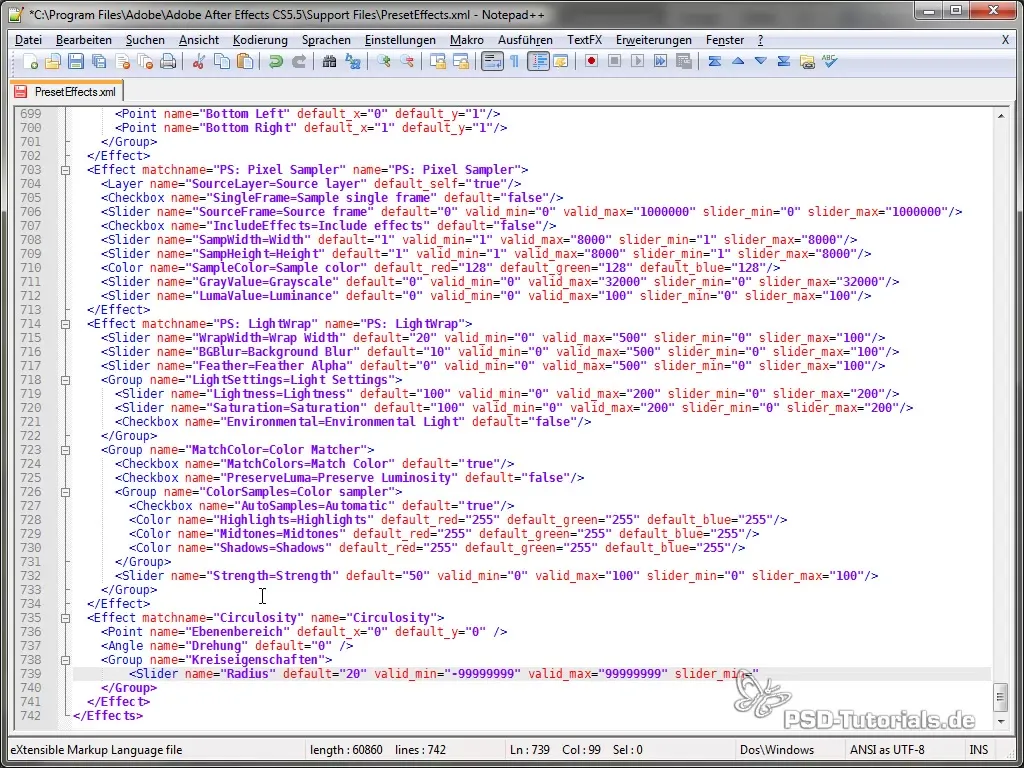
6. Integroi valintaruudut ja muita parametrejä
Lisää valintaruutuja eri vaihtoehdoille Custom Effect -efektissäsi, esimerkiksi valintaruutu ellipsiefektille. Tämä antaa käyttäjille mahdollisuuden säätää muotoa heidän toiveidensa mukaan. Muista asettaa jokaiselle parametrille oletusarvo, jotta saadaan yhtenäisiä tuloksia.
7. Lisää animaatio-ominaisuuksia ja wiggle
Tehdäksesi efektistäsi mielenkiintoisemman, lisää animaatio-ominaisuuksia, jotka mahdollistavat efektin wiggeloinnin. Tämä antaa efektillesi dynaamisen liikkeen ja lisää visuaalista vetovoimaa.
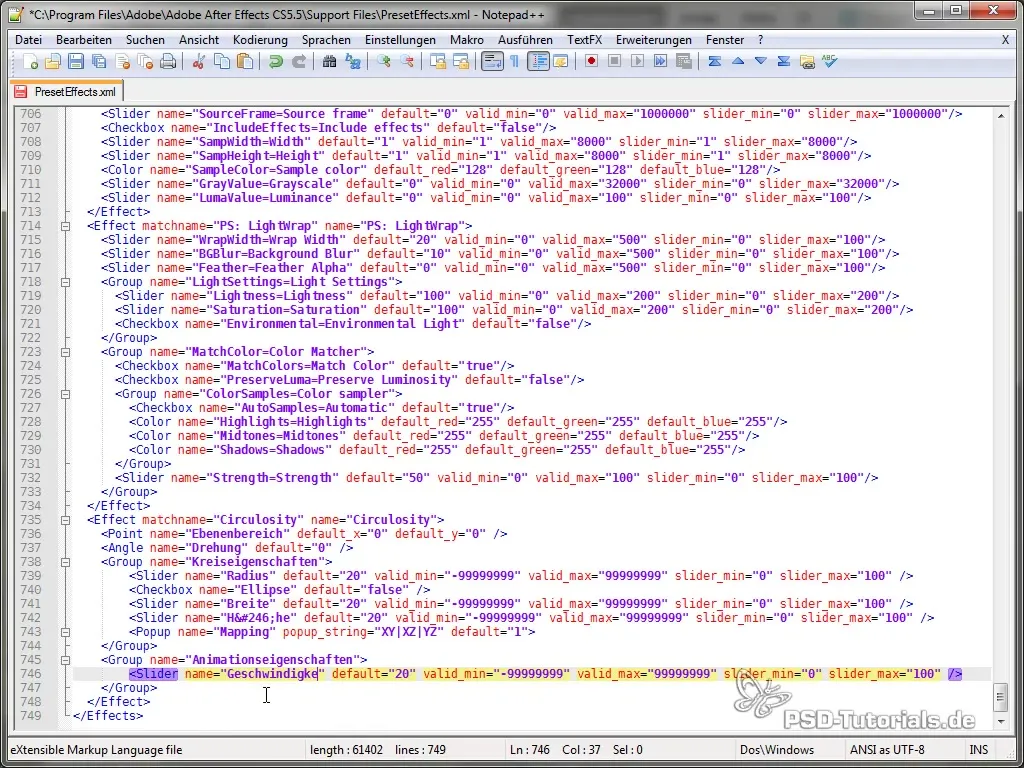
8. Luo pudotusvalikoita
Luo pudotusvalikoita eri animaatio-ominaisuuksien valitsemiseksi. Esimerkiksi voit valita, haluatko, että ympyrää animoidaan XY-, XZ- tai YZ-tasolla. Tämä tuo vielä enemmän mukautettavuutta Custom Effect -efektiisi.
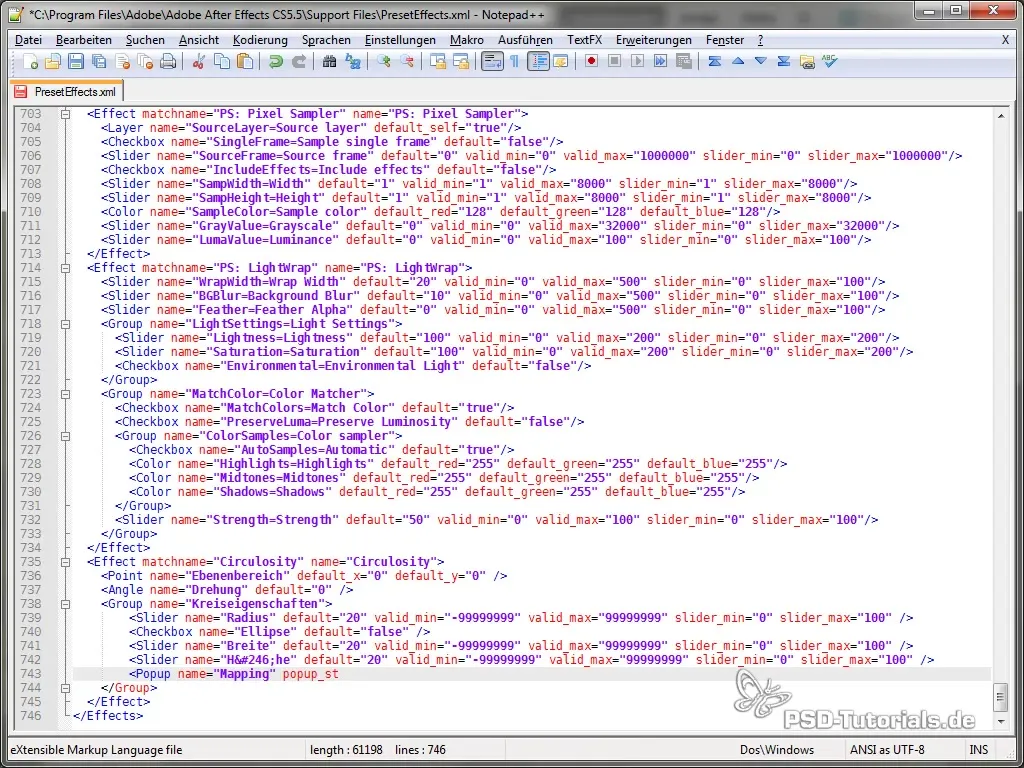
9. Tallenna efekti ja käynnistä After Effects uudelleen
Kun olet tehnyt kaikki muutokset XML-tiedostoon, tallenna tiedosto ja käynnistä After Effects uudelleen. Tämä on tarpeen, jotta After Effects tunnistaa muutokset ja uusi efekti tulee saataville ohjelman käyttöliittymässä.
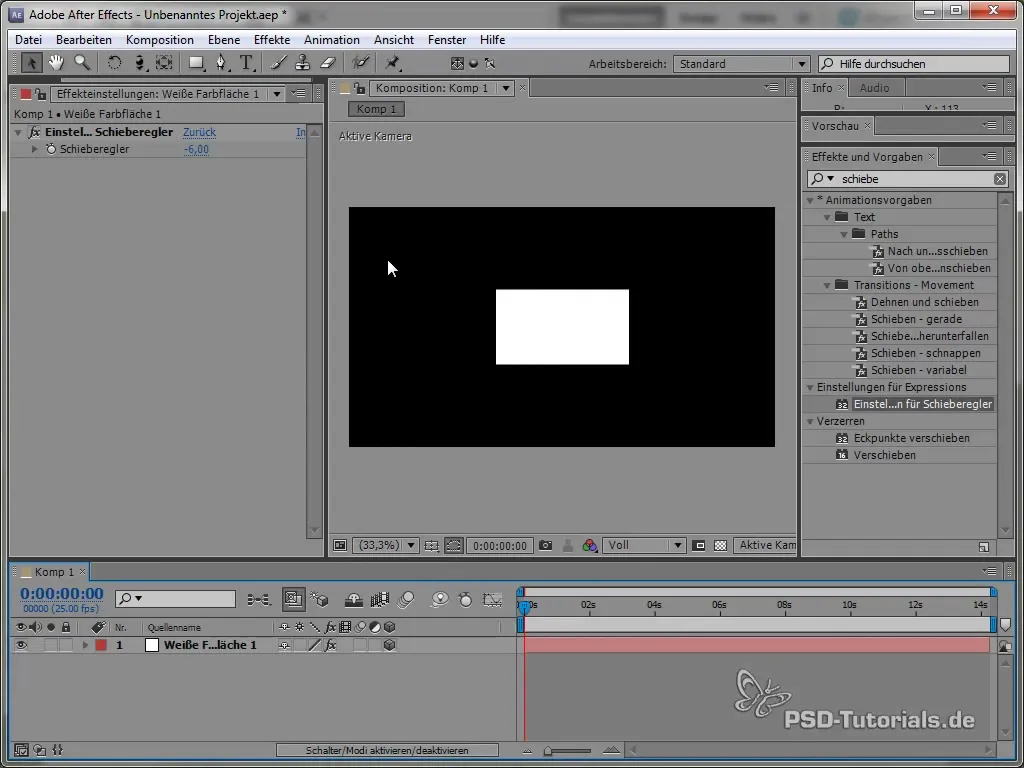
10. Skripti efektin soveltamiseen
Voit käyttää uutta Custom Effect -efektiä, tarvitset lyhyen skriptin. Avaa Skripti-editori After Effectsissä ja kirjoita skripti, joka lisää uuden efektin aktiiviselle tasolle "Add Property" -komennon avulla. Tämän jälkeen sinun pitäisi pystyä valitsemaan Custom Effect -efekti vastaavasta luettelosta.
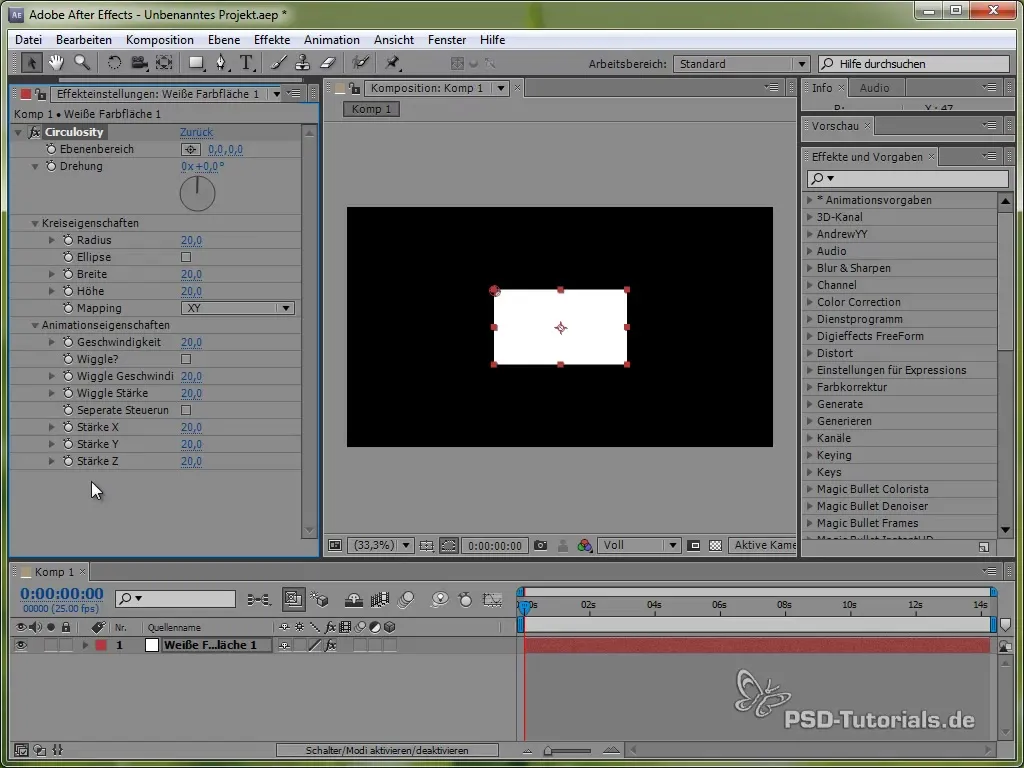
11. Testaa ja säädä efekti
Testaa uutta Custom Effect -efektiä koostumuksessasi käyttämällä erilaisia controllereita. Huomioi, miten efekti mukautuu reaaliajassa. Jos jokin ei toimi toivotulla tavalla, palaa XML-tiedostoon ja säädä tarvittavat parametrit tai nimet.
Yhteenveto - Oman Custom Effect -efektin luominen After Effectsissä
Selittämällä nämä vaiheet olet nyt saanut perustiedot oman Custom Effect -efektin luomiseen After Effectsissä. Tiedät, miten XML-tiedostoja muokataan, kuinka integroi parametreja käyttäjien hallintaan ja kuinka onnistuneesti soveltaa uutta efektiä.
Usein kysytyt kysymykset
Kuinka luon Custom Effect -efektin After Effectsissä?Luo XML-tiedosto haluamillasi asetuksilla, tallenna se ja käynnistä After Effects uudelleen.
Voinko käyttää useita controllereita yhdessä Custom Effect -efektissä?Kyllä, voit integroida erilaisia controllereita, kuten liukusäätimiä, pudotusvalikoita ja valintaruutuja.
Mitä teen, jos Custom Effect -efekti ei näy uudelleenkäynnistyksen jälkeen?Tarkista XML-tiedoston rakenne ja varmista, että kaikki ryhmät on suljettu oikein.


